Kako delite gesla za Chrome med Microsoft Edge in Firefox
Miscellanea / / August 04, 2021
Oglasi
Če se držite enega samega brskalnika, vam ni treba zapomniti vseh gesel za svoj račun. Če ste na primer uporabnik Chroma, si bo Chrome zapomnil vaša gesla in poverilnice. Tako lahko enostavno shranite in dostopate do tega gesla in celo sinhronizirate z drugimi osebnimi računalniki z uporabo računa, ki ste ga uporabili kot primarni račun brskalnika chrome.
Če pa želite na primer uporabljati druge brskalnike, kot je Firefox, morate ta gesla vnesti ročno, kar je izčrpavajoča naloga.
Na srečo lahko gesla za Chrome enostavno delite med brskalnikom Microsoft Edge in Firefox, ne da bi pri tem izgubili podatke in brez tveganja za zasebnost.
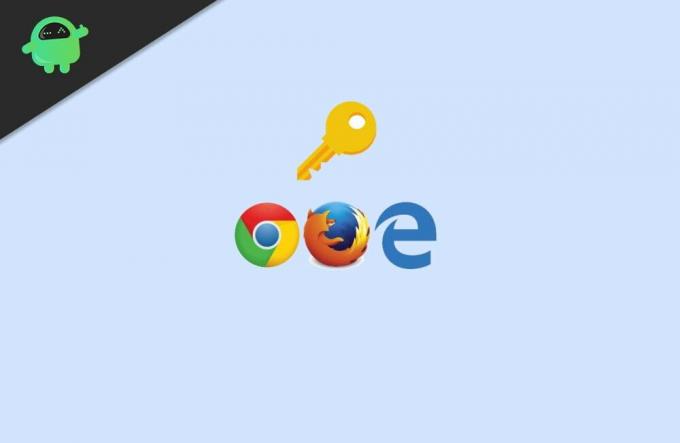
Oglasi
Kazalo
-
1 Kako delite gesla za Chrome med Microsoft Edge in Firefox
- 1.1 Firefox
- 1.2 Rob
-
2 Možnosti sinhronizacije v realnem času
- 2.1 Lastpass upravitelj gesel
- 3 Zaključek
Kako delite gesla za Chrome med Microsoft Edge in Firefox
Če iščete samo en uvoz za prehod iz Chroma v druge brskalnike, bi morali to narediti enkratni uvoz. Kasneje bodo vsa gesla shranjena v vašem trenutnem brskalniku. Če pa želite gesla za Chrome deliti med Microsoft Edge in Firefox sproti, bomo morda morali preučiti druge možnosti.
Firefox
Firefox je možnost dejansko premaknil in skril v upravitelj zaznamkov. Zdaj lahko enostavno dostopate do nastavitve po naslednjih korakih:
S pritiskom na Odprite upravitelja zaznamkov (knjižnica) Ctrl + Shift + B bližnjica.
Na vrhu okna kliknite Uvoz in varnostno kopiranje.
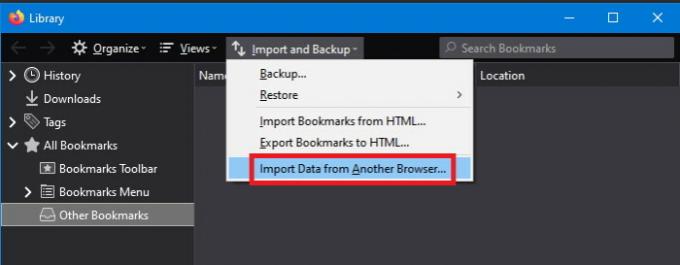
Oglasi
Zdaj kliknite na uvoz iz drugih brskalnikov.
Zdaj na seznamu brskalnikov izberite Chrome in kliknite Naprej.
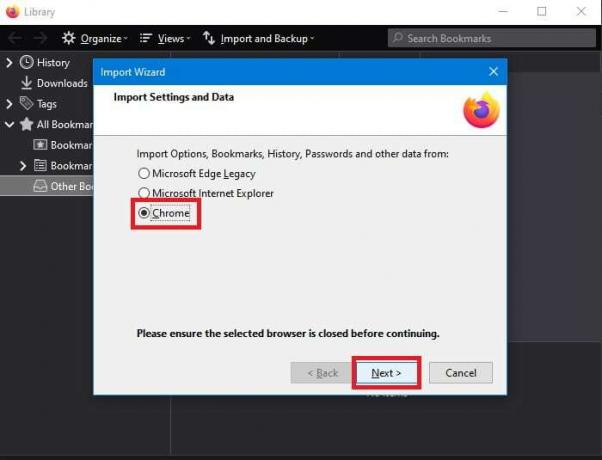
Med možnostmi izberite vse (vključite gesla).
Oglasi
Počakajte, da se uvoz konča. Ko je konec, kliknite Finish.

Ko se to konča, se lahko prijavite brez vnosa gesla (zaradi samodejnega izpolnjevanja).
Rob
V brskalniku Microsoft Edge lahko to možnost vidite v nastavitvah. Sledite tem korakom in gesla lahko uvozite iz Chroma v Edge.
Dotaknite se možnosti Več (bližnjica na tipkovnici: Alt + X) v brskalniku Edge in kliknite Nastavitve.
Pomaknite se navzdol pod Splošne nastavitve in našli bi gumb, ki se imenuje "Uvoz ali izvoz."
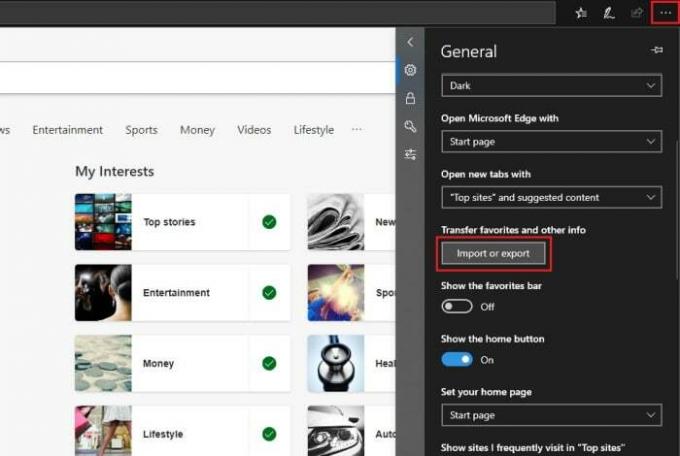
Kliknite ga, na seznamu nameščenih brskalnikov izberite Chrome in kliknite Uvozi.
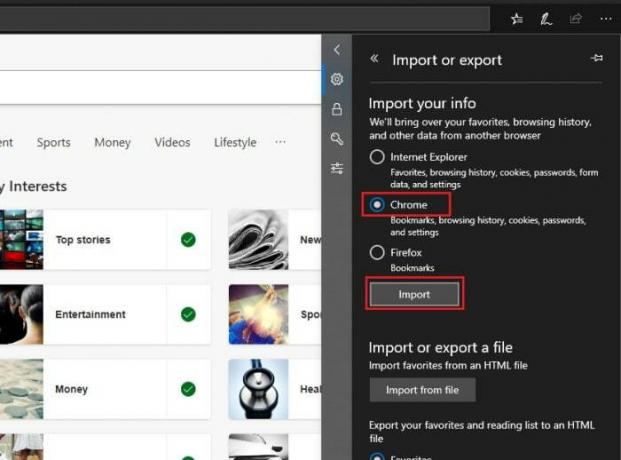
S tem boste uvozili vsa gesla in blizu gumba Uvozi bi morali videti sporočilo »Vse končano«.

Zdaj bo to uvozilo vse podrobnosti iz kroma. Toda za Firefox je uvoz iz nekaterih razlogov omejen na zaznamke. Kakorkoli že, iščemo krom in deluje dobro.
Možnosti sinhronizacije v realnem času
Če uporabljate oba brskalnika, ne morete izgubljati časa za uvoz in izvoz podatkov znotraj brskalnikov. Ta postopek zahteva čas in potrebujete nekaj, kar lahko deluje v realnem času. Za ta poseben namen lahko uporabimo katere koli ugledne storitve upravitelja gesel, ki ponujajo vtičnike za Chrome, Firefox in Edge.
Lastpass upravitelj gesel
To je brezplačna in priljubljena razširitev upravitelja gesel, ki ji zaupajo številni uporabniki brskalnika. Čeprav je brezplačna, ponuja odlično sinhronizacijo med različnimi brskalniki, kot so Chrome, Firefox in Edge. Seveda lahko izberete poljubnega upravitelja gesel. Ker pa tega uporabljam že nekaj časa, vam predlagam, da poskusite to.
Pridobite to razširitev za svoj brskalnik s pomočjo spodnjih povezav:
- Uporabniki Chroma: Tukaj
- Uporabniki Firefoxa: Tukaj
- Uporabniki Edge: Tukaj
Ko prenesete upravitelja, so koraki preprosti.
- Z desno miškino tipko kliknite ikono razširitve na vrhu brskalnika.
- Kliknite na ustvariti račun in dokončati ustvarjanje računa.
- Zdaj se začnite prijaviti v svoj račun. Upravitelj vas bo vprašal, ali si želite zapomniti poverilnice za to spletno mesto.
- Kliknite v redu in shranilo bo geslo.
Končno začnite nameščati upravitelja LastPass v druge brskalnike in se prijavite z računom, ki ste ga pravkar ustvarili. To bo samodejno sinhroniziralo vsa vaša gesla med brskalniki brez kakršnih koli težav.
Zaključek
Če povzamemo, tako lahko delite geslo za Chrome z Microsoft Edge in Firefoxom. Če upate na katerega koli od teh brskalnikov s strani chrome, je najbolje uporabiti način enkratne sinhronizacije.
Če pa res želite uporabljati več brskalnikov, uporabite cenjenega upravitelja gesel, ki lahko deluje z vsemi vašimi najljubšimi brskalniki. Dashlane je tudi cenjen upravitelj gesel. Preverite lahko tudi druge.
Izbira urednika:
- Kaj je datoteka TAR? Kako odpreti datoteke TAR v sistemu Windows 10?
- Kako ustaviti dostop aplikacij do kamere v sistemu Windows 10
- Crunchyroll Adblock: Kako doseči, da Adblock deluje
- Popravek: komentarji YouTube niso prikazani v brskalniku Google Chrome
- Firefox vs Chrome v Androidu: Kateri brskalnik je najboljši za dnevno surfanje?
Rahul je študent računalništva z velikim zanimanjem za področje tehnologije in kriptovalut. Večino svojega časa preživi bodisi s pisanjem ali poslušanjem glasbe bodisi s potovanjem po nevidnih krajih. Verjame, da je čokolada rešitev vseh njegovih težav. Življenje se zgodi in kava pomaga.



